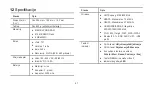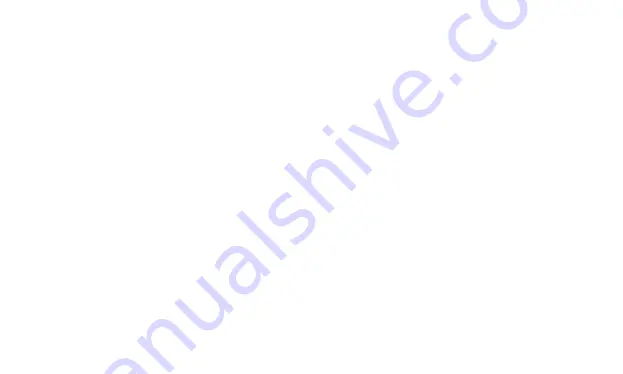
26
3.
Uredite ime ili adresu u dijaloškom okviru koji se otvori i dodirnite
OK
.
3.2.5
Razmena obeleživa
č
a
1.
Na listi obeleživa
č
a dodirnite i držite obeleživa
č
koji želite da
razmenite.
2.
Dodirnite
Share link
u meniju.
3.
Dodirnite aplikaciju koju želite da upotrebite za slanje obeleživa
č
a.
Aplikacija se otvara sa adresom obeleživa
č
a.
3.2.6
Brisanje obeleživa
č
a
1.
Na listi obeleživa
č
a dodirnite i držite obeleživa
č
kako biste ga
izbrisali.
2.
Dodirnite
Delete bookmark
u meniju i dodirnite
OK
.
3.3
Preuzimanje datoteka
Možete da preuzimate datoteke, web stranice i
č
ak aplikacije sa web
stranica. Datoteke koje preuzmete se smeštaju na vašu SD karticu.
3.3.1
Preuzimanje i instaliranje samo proverenih
aplikacija
Aplikacije možete da preuzimate i instalirate sa weba ili da ih primite
uz e-mail poruku. Aplikacije preuzete sa weba mogu biti iz
nepoznatih izvora. U cilju zaštite vašeg Tablet i li
č
nih podataka, kao i
u cilju preuzimanja aplikacija samo iz proverenih izvora, otvorite listu
postavki i dodirnite
Applications
>
Unknown sources
>
OK
tako da
ga ozna
č
ite.
3.3.2
Preuzimanje datoteke
Možete da dodirnete i držite neku sliku i dodirnete
Save image
u
meniju koji se otvori kako biste preuzeli datoteku slike. Ili, pritisnite i
držite vezu do datoteke ili druge web stranice i dodirnite
Save link
u
meniju koji se otvori kako biste preuzeli povezanu datoteku.
4
4.1
Otvaranje e-mail-a
Dodirnite
na Po
č
etnom ekranu ili na ekranu Aplikacije da
otvorite
.
4.2
Dodavanje i brisanje e-mail naloga
4.2.1
Dodavanje e-mail naloga
Kada prvi put otvorite
, od vas se traži da postavite e-mail nalog.
Ili, ako ste ve
ć
kreirali jedan e-mail nalog, možete da pritisnete tipku
Summary of Contents for IDEOS S7 Slim
Page 1: ...S7 Tablet User Guide ...